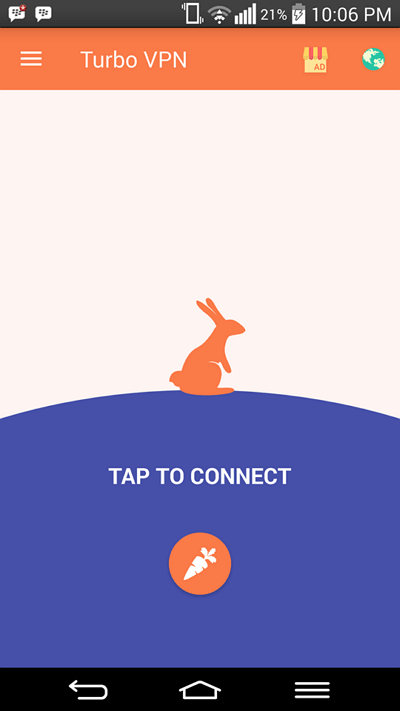AndroidでVPNを使用して政府がブロックするサイトにアクセスする3つの方法
VPN(仮想プライベートネットワーク)は、別の場所にあるかのようにデータを送受信できるように接続を操作できるインターネット。一般的に使用されるVPNは、ブロックされたサイト、ポジティブインターネット、灯台などを開くことです。
VPNのもう1つの用途は、高速接続を楽しむことができることです。 サーバー 海外で、自宅でオフィスワークにアクセスできるようにするため、公衆Wi-Fiの使用におけるセキュリティ、海外でのテレビのオンライン視聴、ゲームをダウンロードする 海外、その他。
VPNの使用では、それが通常の焦点です主なものは、インターネットアクセスの場所と速度です。 PC /ラップトップユーザーだけでなく、AndroidでもVPNを使用できます。 VPNマスター、SuperVPN、セキュアVPNなど、アプリケーションを利用してVPNをAndroidで使用する方法をいくつか紹介します。
AndroidでVPNを使用する方法
政府によりAndroidにブロックされているサイトやソーシャルメディアを開くために、以下のVPNアプリとの接続段階を添付します。 (この方法は、一般的なVPNの使用に適用されます。 Tumblrサイトを開くことは、私がVPNを使用するために使用するケースのほんの一例です)。
1.使用 VPNマスターフリー・ブロック解除・プロキシ
VPNマスターを使用する手順は次のとおりです。
1.まず、AndroidにVPNマスターアプリケーションがインストールされていることを確認します。あなたはそれを探すことができます プレイストア 名前で VPNプロキシマスターフリーセキュリティ.


3.次に、ボタンをクリックします 行く 検索を開始するには サーバー と接続。しばらくお待ちください。
![[サーバーに接続する]をクリックします](/images/android/3-cara-menggunakan-vpn-di-android-untuk-mengakses-situs-yang-diblokir-pemerintah_3.jpg)
4. VPNへの接続に成功しました。シンガポールの旗は、あなたが サーバー シンガポールにあります。通常、AndroidがインストールされたVPNが実行されています(ステータス 接続する)は、ステータスバーにロックアイコンを表示します。 Wi-Fiアイコンの左側の画像で確認できます。

政府によってブロックされているため、Whatsapp、Instagram、Facebookに通常はアクセスできませんか?
またはWhatsappでファイル/画像をアップロードおよびダウンロードできませんか?心配しないで、お試しください 次のチュートリアル それを克服する!
5.次のような画面が表示されますが、前の段階のすぐ後に表示されます。 VPN接続の場所を変更するには、矢印で示されているフラグ画像をクリックします。

6.次に、選択できます サーバー あなたが欲しいもの。 VPNは、ワールドカップの3つのバージョンを提供します(現在、 ブーム ワールドカップ。より高速な接続を見つけてボールを見たい場合は、このオプションを使用できます。)、Faster Server(オプションを含む) サーバー アクセス速度をサポートする)、無料(サーバー 無料)。
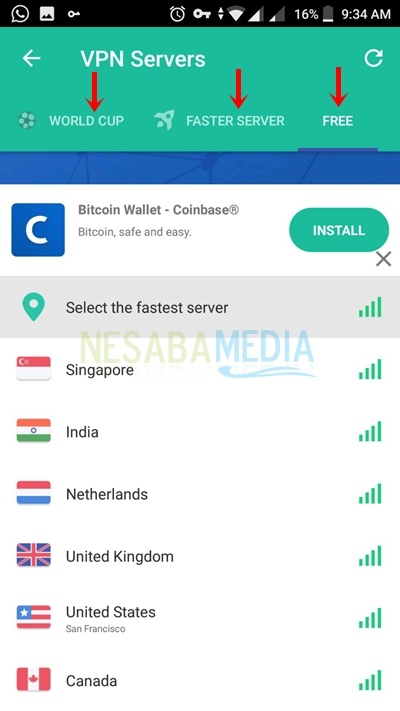
7. VPNマスター接続をテストするために、ここでChrome経由でTumblrサイトを開きます。 Tumblrページにアクセスできるようになりました。
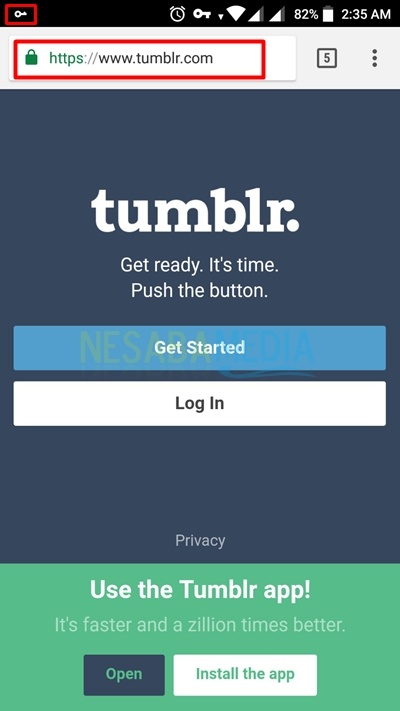
8.以下は表示です 走っている VPNマスター 通知バー.

2.使用 SuperVPNフリーVPNクライアント
SuperVPNを使用する手順は次のとおりです。
1.まずAndroidにSuperVPNをインストールします。

2. SuperVPNアプリケーションを開きます。


4.クリック 今すぐ設定 に ポップアップ 設定されているようです バッテリーの最適化を無効にする.

5.クリック 接続する 接続する下の画像に示す矢印のように サーバー これはSuperVPNによって提供されています。

6. [接続]コマンドをクリックした後、 いいよ のために 接続要求 に ポップアップ 次の写真のように。この後、正常に接続しました サーバー SuperVPN。
![[OK]をクリックして接続要求に](/images/android/3-cara-menggunakan-vpn-di-android-untuk-mengakses-situs-yang-diblokir-pemerintah_14.jpg)
7 AndroidでVPNがアクティブの場合、下の画像に示すように、ロックアイコンがステータスバーとSuperVPNアプリケーションアイコンに表示されます。以下の表示は、ブロックされたTumblrサイトを開いてテストしています。最後に、SuperVPNから接続を見つけることで、なんとかアクセスすることができました。

8.以下は表示です 通知バー あなたのAndroidが接続されていると述べています サーバー SuperVPN。

3.使用 Signal LabによるVPNの保護
セキュアVPNを使用する手順は次のとおりです。
1. AndroidにSecure VPNアプリケーションがインストールされていることを確認します。以下は、Google PlayストアでのSecure VPNの外観です。


4.次に、セキュアVPNアプリケーションが接続をセットアップするのを待ちます。

5.次に、下の写真のようなページが表示されます。ボタンをクリック 接続する Androidを接続する サーバー Secure VPNアプリケーションによって自動的に提供されます。手動で場所を選択することもできます サーバー 矢印で示されているように、ライトボタンを押して欲しい。

6.以下は、場所を選択するためにライトボタンをクリックした場合を示しています サーバー あなたが欲しいもの。
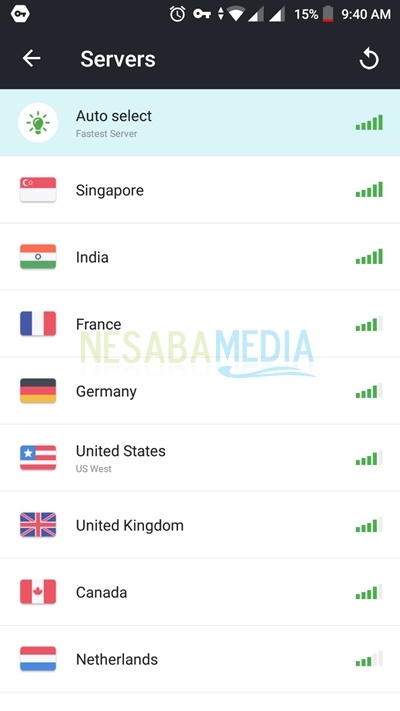
7.手順5で[接続]ボタンを直接クリックすると、次のような画面が表示されます。アプリケーションは自動的にオプションを選択します サーバー 最速であなたに最も近い機能 自動選択.
このページで、Androidは正常に接続されました サーバー セキュアVPN。

8.直接サーフィンできます ブラウザ あなた。以下は表示例です 通知バー 接続していることを示すセキュアVPNから サーバー VPN。

それがすべてのステップですAndroidでVPNを使用します。これらの方法を使用して、VPNをアクティブ化できます。上記の各アプリケーションについては、希望に応じて使用できます。下のコメント欄にご記入ください。よろしくお願いします。